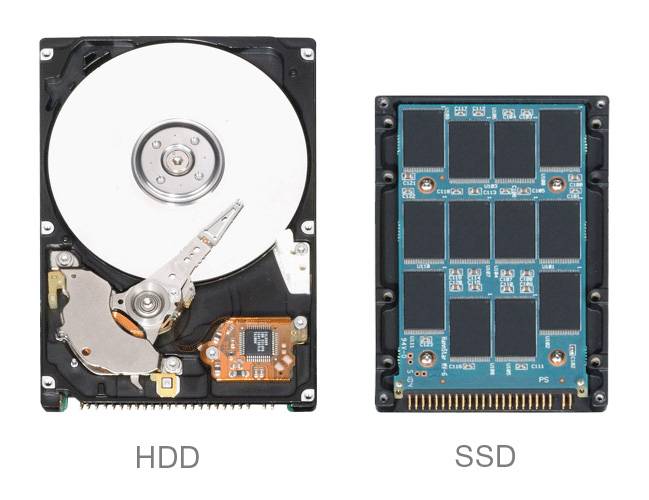HDD против SSD: срок службы
Последнее, но не менее важное: как долго эти диски работают?
Короткий ответ, HDD прослужит дольше.
Насколько долго, это зависит от нескольких факторов. Например, большинство накопителей не выходят из строя просто «от старости»: они портятся от повреждений или производственных дефектов. В этих случаях лучшим выбором будет твердотельный накопитель, поскольку он гораздо более долговечен и менее уязвим для повреждения.
Причина этого? SSD используют память NAND, она хранит данные посредством электрических зарядов, а не записывает на диск. Это делает память NAND менее приемлемой для долговременного хранения данных (мы говорим о десятилетиях), а также означает, что твердотельные накопители не могут обрабатывать столько же операций чтения/записи, сколько ваш стандартный жесткий диск.
Для обычного потребителя это не должно иметь огромного значения. Большинство людей меняют ПК каждые шесть лет или около того, и это происходит задолго до того, как SSD или HDD выйдет из строя. Вы также можете обратиться к программному обеспечению, например CrystalDiskInfo, которое позволит вам следить за исправностью ваших дисков и определять, близки ли они к выходу из строя.
Что взять — HDD или SSD
До появления на рынке SSD дисков, самым узким местом в производительности любых компьютеров, была как раз их дисковая подсистема. Даже самые лучшие и быстрые (в том числе и серверные hdd) со скоростями оборотов 10000 и 15000 в данный момент в несколько раз медленнее средненького по параметрам ssd накопителя. Далее рассмотрим плюсы и минусы использования в ноутбуке жестких дисков и твердотельных накопителей.
HDD
Это традиционная разновидность жесткого диска. Его конструкция основана на механике и заключается в наличии магнитной головки, которая считывает и записывает информацию на магнитные диски. Количество этих дисков влияет на объем винчестера и на его габаритные размеры.
Минусы
- низкая скорость записи и чтения (в 90% современных ноутбуков ставят диски со скоростью оборотов 5400rpm, что сказывается на производительности);
- посторонние шумы из-за работы механики;
- большее энергопотребление;
- нагрев диска во время работы;
- уязвим к ударным нагрузкам (если уронить hdd, то скорее всего он будет не работоспособен, особенно опасно, если это произойдет во время его работы). Данного недостатка у ssd нет;
SSD
Этот современный тип устройства для хранения информации. SSD (Solid State Drive) является твердотельным накопителем. Его конструкция и внутреннее устройство кардинально отличается от предыдущего поколения жестких дисков. У него полностью отсутствует механические части, так как основан на микросхемах и контролерах. В принципе это та же самая флешка, только большего размера, объема для хранения данных и значительно увеличенной скоростью работы. SSD — это полностью электронное устройство и называть его жестким диском не совсем корректно. В сравнении с запоминающим устройством предыдущего поколения (HDD) он имеет целый ряд преимуществ:
- скорость чтения и записи данных в среднем в 4 раза выше (все зависит от типа используемой памяти и контроллера). Уже есть модели, которые быстрее hdd не менее, чем в 10 раз;
- отсутствие механики значительно повышает надежность;
- задержки и простои при работе с данными практически отсутствуют (скорость доступа к данным в твердотельных накопителях около 1мс, а в стандартных винчестерах 9-12мс);
- не излучает вибрации и не издает никаких посторонних шумов;
- очень низкое тепловыделение, что положительно влияет на работу диска и не требует дополнительного охлаждения;
- низкое энергопотребление, что не может не радовать, так время работы ноутбука от батареи увеличится;
- имеет значительно меньший вес в сравнении с HDD;
- ваша информация не пострадает при падении накопителя или ноутбука с ним, что вполне может случиться с переносным устройством.
Минусы
- то, что является плюсом у hdd, у ssd диска это минус. Это соотношение цены за хранимый гигабайт данных. Конечно постепенно это соотношение улучшается и по мере развития технологии думаю этот недостаток себя изживет;
- при не правильном использовании и/или настройке срок эксплуатации ssd меньше, чем жесткого диска (это зависит от работы операционной системы, типа и производителя памяти используемой в ssd);
- в случае поломки диска и потери доступа к данным на твердотельном накопителе, сложнее восстановить данные, да и дороже это выйдет.
Будет не справедливым обойти стороной данный тип накопителей. Это так называемый гибридный жесткий диск. Если кратко, то основные данные записываются на обычные магнитные диски, но их поступление и обработка происходит в большом буфере быстрой флеш-памяти (доходящей в некоторых моделях до 32гб). Более подробно о данном типе накопителей читайте в этой статье.
Сколько осталось жить SSD

Заниматься вычислениями самостоятельно вручную смысла нет, гораздо эффективнее использовать специальные утилиты, которые это делают очень быстро и точно. К примеру, берём SSDReady, которая выдаёт по накопителю общую информацию: производителя, возраст (когда выпустили), модель, объём и прочее. Одновременно утилита анализирует множество других параметров. Программа вычисляет точное время до минуты, сколько проработал SSD-накопитель. Это бывает полезно при покупке диска с рук. Все подобные утилиты измеряют примерное состояние здоровья накопителя, и степень его износа. Что примечательно, срок службы такие программы указывают не приблизительно – ещё полгода, а точно, сколько лет, сколько месяцев осталось.
Отличия HDD и SSD
1. Основным отличием является то, что HDD записывают и читают данные с максимальной скоростью в 120 мб/сек. В то время как SSD могут записывать и считывать информацию со скоростью 550 мб/сек.
При этом скорость доступа к данным у старой технологии составляет 3.5 сек, что достаточно много по современным меркам. Новая технология позволяет получить доступ к любому участку накопителя за 0.25 сек.
Такое колоссальное отличие в параметрах обусловлено конструктивными особенностями. Жесткие диски старого типа используют несколько подвижных элементов в своей конструкции.

Это накладывает существенные ограничения на считывание и запись данных на накопитель. Кроме того затрачивается много времени на позиционирование магнитной головки внутри.
Новая технология SSD лишена подобного недостатка, потому как вообще не имеет никаких движущих элементов в своей конструкции.
Для доступа к разным слотам памяти происходит переключение между электронными линиями, что намного быстрее. Это позволяет твердотельным накопителям обслуживать большее количество запросов, нежели HDD.

2. Жесткие диски способны справиться только с несколькими сотнями запросов в секунду, в то время как современные SSD вполне способны обрабатывать несколько тысяч подобных запросов за секунду, в силу совершенно иной технологии доступа к данным.
3. Помимо технических характеристик, значительно отличается комфорт от работы с устройствами. Жесткие диски работают достаточно шумно, также им необходима система охлаждения, которая также создает небольшой шум. В совокупности это почти незаметно, однако в полной тишине вполне слышно.
Твердотельные SSD нового поколения работают абсолютно бесшумно, потому что не имеют в своем составе движущихся частей. Им не нужна система охлаждения, потому как они не выделяют тепло, таким образом они совершенно не создают шум при работе.

4. Вес устройств для стационарных компьютеров не имеет никакого значения, однако для ноутбука разница может быть вполне ощутима.
Вес жесткого диска составляет более 100 гр, в то время как твердотельные накопители не весят более 50 гр. Это главная причина, по которой ультрабуки нового поколения комплектуются именно подобными дисками.
С чего начать подбор
Нужно выяснить технические особенности вашего ноутбука, какой вариант интерфейса он может поддержать. Отметка о PCLeX указывается в описании материнской платы. Если вы не знаете данных вашей материнки, воспользуйтесь программой AIDA64. Это специальное приложение для полного исследования «начинки» компьютера. Обо всех разъемах и типах интерфейсов вы найдете информацию в разделе о материнской плате. Скачать программу можно бесплатно на официальном сайте разработчика .
Если есть возможность подключить PCL Express, это хорошо. Данный интерфейс продуктивнее. А если нет, то расстраиваться не стоит, обычный пользователь существенной разницы между интерфейсами не заметит. SATA III тоже производительный и с ним не нужно аккуратничать. Твердый корпус защищает от повреждений.
Может быть так, что у вас ультрабук, который не поддерживает PCLeX. Твердотелый диск может просто не влезть. Но это не значит, что вам придется забыть о переходе на Solid-State Drive. Существуют и внешние накопители.

Как выбрать SSD диск для ноутбука — критерии выбора
Выбирая Kingston SSD или другой твердотельный накопитель для ноутбука, следует обратить внимание на несколько основных факторов. От их подбора зависит цена устройства, удобство его использования и качество техники
Объем памяти SSD
Выбрать SSD для ноутбука поможет ориентация на объем, который он вмещает. Современные твердотельные хранилища способны вмещать от 32 Гб до терабайтов информации, вместе с этим меняется стоимость устройства. Оптимальным для ноутбуков является вариант объемом 120 Гб, его хватит для установки операционной системы и базовых программ, но для фотографий, видеозаписей, важных документов и прочего придется приобрести вариант объемнее.
Дополнительно! Чтобы хранить в одном месте много информации и при этом обеспечить высокую производительность компьютера, желательно выбрать SSD размером не менее 512 Гб. С ним будут эффективно работать программы для обработки графических и видеофайлов, видеоигры.
Выбирая SSD накопитель, следует придерживаться формулы “чем больше, тем лучше”. Всегда нужно заранее оценивать, сколько объема потребуется, нужно ли больше места для хранения, либо проблема в быстродействии. В первом случае необходимо купить накопитель больше, чем текущий жесткий диск, во втором достаточно просто сменить HDD на SSD.
Формат SSD
Этот параметр зависит от возраста ноутбука и наличия в нем необходимых разъемов. Старые ноутбуки имеют только интерфейс SATA, а значит могут подключать только накопители 2,5 дюйма. Они достаточно быстры, особенно в сравнении со стандартными HDD, но уступают по скорости работы дискам, которые снабжены интерфейсом связи M.2.
Последние примерно в пять раз быстрее, чем их 2,5-дюймовые аналоги, также их можно отличить по аббревиатуре PCIe 3.0 (встречаются варианты с написанием NVMe). В менее быстрых моделях есть и свое преимущество – они гораздо дешевле, чем современные решения.
Таким образом, модернизация ноутбука напрямую зависит от его возраста, и чем он старше – тем более вероятность, что в него можно будет установить только накопители 2,5 дюйма с SATA-разъемом.
Вид памяти
Выбирая SSD диск, важно уточнить тип используемой в нем памяти. От нее зависит быстродействие диска и срок его работы:
- TLC – ячейка содержит три уровня и рассчитана на 3-5 тыс. циклов перезаписи информации. Такие накопители стоят меньше всего, но по скорости работы сильно опережают HDD-диски.
- MLC – их ячейки являются многоуровневыми, но как и TLC-диски, имеют расчет до 5 000 циклов. Обеспечивают чуть большую скорость, чем аналогичный бюджетный вариант.
- SLC – количество циклов записи доходит до 100 000, при этом наблюдается высокая скорость и производительность. Показатель цены при этом высок и такая память не всегда доступна для рядового пользователя.
- 3D X Point – суперскоростная память, лидер по показателям среди всех остальных технологий. Применяется только в специализированных сборках и суперкомпьютерах.
- 3D TLC и 3D MLC – усовершенствованные версии бюджетных типов памяти, которые не стали дороже, но их скорость чуть выше, чем у базовых версий. Именно такая SSD-память на данный момент наиболее популярна.
Для повседневных задач вроде компьютерных игр, обработки графики, серфинга в интернете, подойдут бюджетные варианты на базе памяти 3D MLC. Если же задачи глобальнее, к примеру, создание полноценных фильмов, обработка крупных массивов данных и т.д. – лучше выбрать диски с типом памяти SLC.
Выбрать SSD для ноутбука — стоимость
Большинство потребителей желают выбрать SSD для ноутбука так, чтобы он имел демократичную стоимость, при этом обеспечивал максимальную эффективность. За диск нормального объема в 256 Гб нужно будет заплатить от 6-ти тыс. рублей за наименее быстрый вариант. Модели с хранилищем 512 Гб и более, которых хватит для всей информации, продаются по стоимости от 10 000 рублей.
Чем известнее и популярнее бренд, тем больше придется заплатить, чтобы купить SSD. Разница может достигать 1,5-2 раз, но одновременно с этим может увеличиваться и эффективность техники. Приобретая неизвестный бренд, покупатель рискует получить ненадежное устройство, поэтому при наличии бюджета лучше заплатить чуть больше, но получить хороший продукт.
Главные плюсы SSD
Твердотельные накопители фактически по всем параметрам превосходят жесткие диски, начиная от скорости считывания и записи данных, заканчивая весом самого устройства. Однако это далеко не все преимущества.
- Меньшее потребление энергии. За счет отсутствия движущих элементов в конструкции, для работы SSD необходимо меньше энергии, что положительно сказывается на экономии заряда батареи.
- Ускорение работы компьютера. Благодаря высокой скорости записи и считывания данных, компьютер станет работать быстрее, потому как доступ ко всем необходимым данным будет почти мгновенным.
- Снижение уровня шума и вибрации. Замена SSD достаточно простой процесс, однако не рекомендуется заниматься этим вопросом самостоятельно. Необходимо посетить сервисный центр, это даст гарантию на выполняемые работы.
Мне нравитсяНе нравится
Разбираемся в форм-факторах и интерфейсах SSD

От форм-фактора зависит не только внешний вид накопителя, но и возможность его установки на конкретных компьютерах. Для каждого форм-фактора разработаны особые типы фиксации и подключения к материнской плате. Большая часть SSD практически не отличаются от традиционных HDD, но есть и те, что представляют собой непримечательную плату.
Распространённые форм-факторы:
- 2,5 дюйма встречается чаще остальных. Подразумевается использование металлического кожуха, который закрывает внутреннюю плату. По высоте накопитель занимает 6,5-9 мм. Такие диски вытесняют 3,5-дюймовые аналоги. Форм-фактор 2,5 активно используется в ноутбуках недорогой серии. В стационарных ПК под такие диски предусмотрено несколько портов, при необходимости всегда можем воспользоваться переходником.
- M.2 только набирает популярность, но у него действительно хорошие перспективы. Данные накопители представляют собой небольшую карту, которая подключается непосредственно к материнской карте без дополнительных кабелей. Главное достоинство М.2 – высокая скорость работы, которая превосходит 2,5-дюймовые твердотельные диски. При отсутствии соответствующего порта на материнской плате используется переходник.
Есть и ещё несколько видов, вроде U.2 и mSATA, но они на сегодняшний день не слишком актуальны.
Основные разновидности:
- SATA 3 – заменил собой на сегодня неактуальный IDE. Современный интерфейс SATA обеспечивает лёгкое подключение за счёт упрощенной конструкции разъёма на 7 контактов (раньше было 40) и эргономичного кабеля. Сегодня SATA 3 – самый популярный интерфейс, он создаёт условия для пропускной способности в 6 Гбит/сек.
- SATA 2 – это прошлое поколение, который мог обеспечить передачу данных на скорости до 3 Гбит/сек. Производители отходят от выпуска дисков под SATA 2, ввиду наличия более новой версии интерфейса. С другой стороны, SATA 3 имеет совместимость с SATA 2, но скорость падает до 3 Гбит/сек.
- PCI Express интерфейс обходит показатели SATA всех поколений. Такие диски лучше устанавливать в высокопроизводительные системы, где крайне важна скорость записи и чтения. Диски с PCI Express отличаются от SATA отсутствием корпуса, они имеют вид крупных плат, подключаемых напрямую в материнскую плату. Но в чём можем упрекнуть SSD-диски с PCI Express интерфейсом – это высокая стоимость.
Сравниваем их параметры
Хотя эти технологии выполняют одинаковые функции – запись, хранение и считывание информации, они значительно различаются между собой. Рассмотрим их характеристики: энергопотребление, память, скорость, уровень шума, срок службы, возможность ремонта, транспортировка, цена.
Потребление энергии
Это важный показатель, от которого зависит период автономного режима. Винчестер потребует в среднем 3-5 Вт. Максимальный расход наблюдается во время запуска операционной системы (ОС): до 20 Вт.
Его конкурент работает в пределах 1 Вт, экономия достигает 100 Вт. Такая особенность значительно снижает и степень нагрева, что имеет значение в климате с высокими температурами. Благодаря этому не требуется дополнительное охлаждение и обеспечивается нормальная работа ПК, он не перегревается.
Память
Жёсткий диск на ноутбуках имеет средний размер 1 ТБ, возможный максимум – 12 тыс. Гб. Это отличный ресурс, позволяющий владельцу хранить практически неограниченное количество данных.
В продаже представлены SSD объёмом от 32 до 4 тыс. Гб. Чаще встречаются стандартные величины: 64 или 128 Гб. Объясняется это ценой, о чём упомянем ниже. Такой параметр оказывается недостаточным для размещения крупных файловых массивов.

Скорость
Носители HDD изготавливаются с двумя стандартами: 5400 (объём информации до 90 МБ/с) и 7200 оборотов шпинделя в минуту (обозначается rpm, до 150 МБ/с). Значение учитывается в связке с ёмкостью: сколько файлов умещается на одной пластине (от 15 до 125 Гб, чем больше, тем лучше).
Другое важное свойство – среднее время доступа. Это период, за который считывающая головка запишет (или прочитает) нужный файл на диске, варьируется в пределах 3,6-11,5 мс (миллисекунд), здесь подбирается минимальная цифра
По сравнению с конкурентом, SDD выделяется быстродействием: от 550 до 5 тыс. Мб/с. При таких условиях операционная система Windows 10 запускается за 10 сек. (в сравнении с 40-60 сек. для HDD). Открытие или копирование файлов происходит на 30 % быстрее (не более 0,25 м/с).
Шумность
Громкость процессов на жёстком диске создают считывающие головки. Во время работы они перемещаются, в результате возникают вибрации, шумовой фон. Это может вызвать дискомфорт владельца, отвлекать от дел.
Такой недостаток исключается на SSD благодаря отсутствию подвижных деталей. Лэптоп с таким оборудованием функционирует тихо и незаметно.
Долговечность
Жёсткий диск может переписывать информацию неограниченное число раз и в любом количестве. Срок службы зависит только от физического состояния: внешние повреждения способны вывести его из строя.
Плата SSD в этом вопросе имеет ощутимый изъян. Она не сломается при механических нагрузках, однако ограничена в работе с файлами. Каждый цикл файловой записи сокращает время работы, к таким действиям относится и дефрагментация. Среднее число записей и стираний может составлять 600 TBW (это обозначение ресурса работы). Спокойный рабочий режим повысит этот период до 5 лет.

Ремонтопригодность
- Винчестер обычно повреждается после падения или сильной вибрации, что приводит к серьёзной поломке движущихся частей.
- Воздействие сильного магнитного поля вызовет полную потерю данных на диске.
- Скачок напряжения может частично нарушить работу одного из участков, но информация с такого сектора легко восстанавливается.
Подобные условия не повлияют на SSD (кроме последствий отключения электричества). Носитель целиком сгорает в результате перепадов. Записи за редким исключением утрачиваются безвозвратно или в таких случаях, или при отключении питания.
Возможность переноски
Винчестер заметно увеличивает вес электроники: его стандартная масса составляет 300 г. Такое оборудование становится обременительным в дороге. Хотя встречаются более лёгкие варианты, до 100 г
Но хрупкость элементов в любом случае потребует осторожности при перемещениях
Лэптопы с форматом SSD здесь безусловные лидеры. Они удобны в командировках и путешествиях, вес схем варьируется в пределах всего лишь 40 г. SSD часто используются в ультрабуках (сверхтонких ноутбуках). Их носят даже во включённом состоянии. Здесь дополнительное преимущество – бесперебойная работа в широком интервале температур.
Стоимость
Жёсткий диск отличается демократичной ценой, например, его объём 1 ТБ обойдётся в 3 тыс. руб.
SSD пока не способен конкурировать в этой категории. Если его стандартные размеры (до 128 Гб) рядовой покупатель может себе позволить, то линейка с высокими показателями менее доступна. Разница с конкурентом достигает в 2-3 раза: устройство с 1 тыс. ГБ стоит порядка 11 тыс. руб.

Объем
Наиболее популярным критерием SSD-накопителя является выбор по объему записываемых данных. Количество информации, которую может хранить SSD-накопитель, является одним из важнейших параметров. Классические жесткие диски формата HDD по традиции оснащаются памятью на 500 Гб и выше (более старые модели). Тем не менее, твердотельные накопители имеют меньший объем. Но этому есть вполне логичное объяснение.
Для того, чтобы выбрать хороший SSD-диск, нужно определить его роль. Чаще всего можно встретить компьютеры, в которых SSD установлен наряду с HDD, при этом объем первого в разы меньше второго. К примеру, твердотельный накопитель рассчитан на 60 Гб, а жесткий диск – на 500 Гб. Это говорит о том, что SSD используется лишь под систему, а основным является классический винчестер. Однако в ноутбуках (как правило, игровых) установлен либо отдельный твердотельный накопитель на 500 Гб (реже – 1000 Гб), либо тот же диск в сочетании с HDD объема порядка 1000 (1500) Гб.
Вывод: что лучше для игр – SSD или HDD?
Если вы можете купить только один накопитель, SSD обеспечит гораздо лучший пользовательский опыт, но не предоставит столько места для ваших игр. Если у вас есть огромная библиотека Steam, вы сможете разместить только несколько своих любимых игр на SSD при той же цене. Между тем, HDD будет намного медленнее, но позволит вам хранить большую часть, если не всю, библиотеку Steam, если вы покупаете жесткий диск объемом 2 ТБ+.
В лучшем случае, вам не придется выбирать. Многие энтузиасты предпочитают покупать SSD и HDD. SSD используется для операционной системы и основных программ (веб-браузер и т.д.), а также нескольких любимых игр. HDD, тем временем, может хранить всё остальное.